
【Twitter】ログインの仕方・方法は?できないときの対処法も!
Contents[OPEN]
- 1【Twitter】ログインの仕方・方法《基本をおさらい!》
- 2【Twitter】ログインの仕方・方法《再ログインをする》
- 3【Twitter】ログインの仕方・方法《忘れてしまったときは》
- 3.1Twitterに登録したメールアドレスが分からないときは
- 3.2Twitterに登録した電話番号が分からないときは
- 3.3Twitterのユーザー名が分からないときは
- 3.4Twitterのパスワードが分からないときは
- 3.5Twitterのアカウント全部忘れてしまい分からないときは
- 4【Twitter】ログインの仕方・方法で困ったときは《パスワードのリセット》
- 5【Twitter】ログインの仕方・方法で困ったときは《アクセス・ログイン》
- 5.1登録したメールアドレスにアクセスできない
- 5.2新しく作ったTwitterアカウントにログインできない
- 5.3「ログイン禁止中」と表示される
- 5.4複数のTwitterアカウントで同じ電話番号を使っている場合は
- 5.5「JavaScript」の設定を確認する
- 5.6スマホ・PCの再起動
- 6【Twitter】ログインの仕方・方法《乗っ取られたときは》
- 7【Twitter】登録した情報を忘れた場合も落ち着いて!状況にあわせてログインの仕方を選ぼう!
【Twitter】ログインの仕方・方法《再ログインをする》
既にTwitterアカウントを持っていいる人も多いと思うので、次は再ログインする方法をご紹介します。
まずはログアウトをしよう
例えば、「アプリの調子が悪いから再ログインしてみようかな…」という人は、まずはTwitterから アカウントをログアウトさせる必要があります。
なので、以下の方法を参考にしながら行ってみて下さい。
- 「三」もしくはアイコンを開く
- 「設定とプライバシー」を開く
- 「アカウント」を開く
- 「ログアウト」を2回押したらOK!
まずはTwitterを開き、上の方に表示されている「三」もしくはアイコンを開いて下さい。
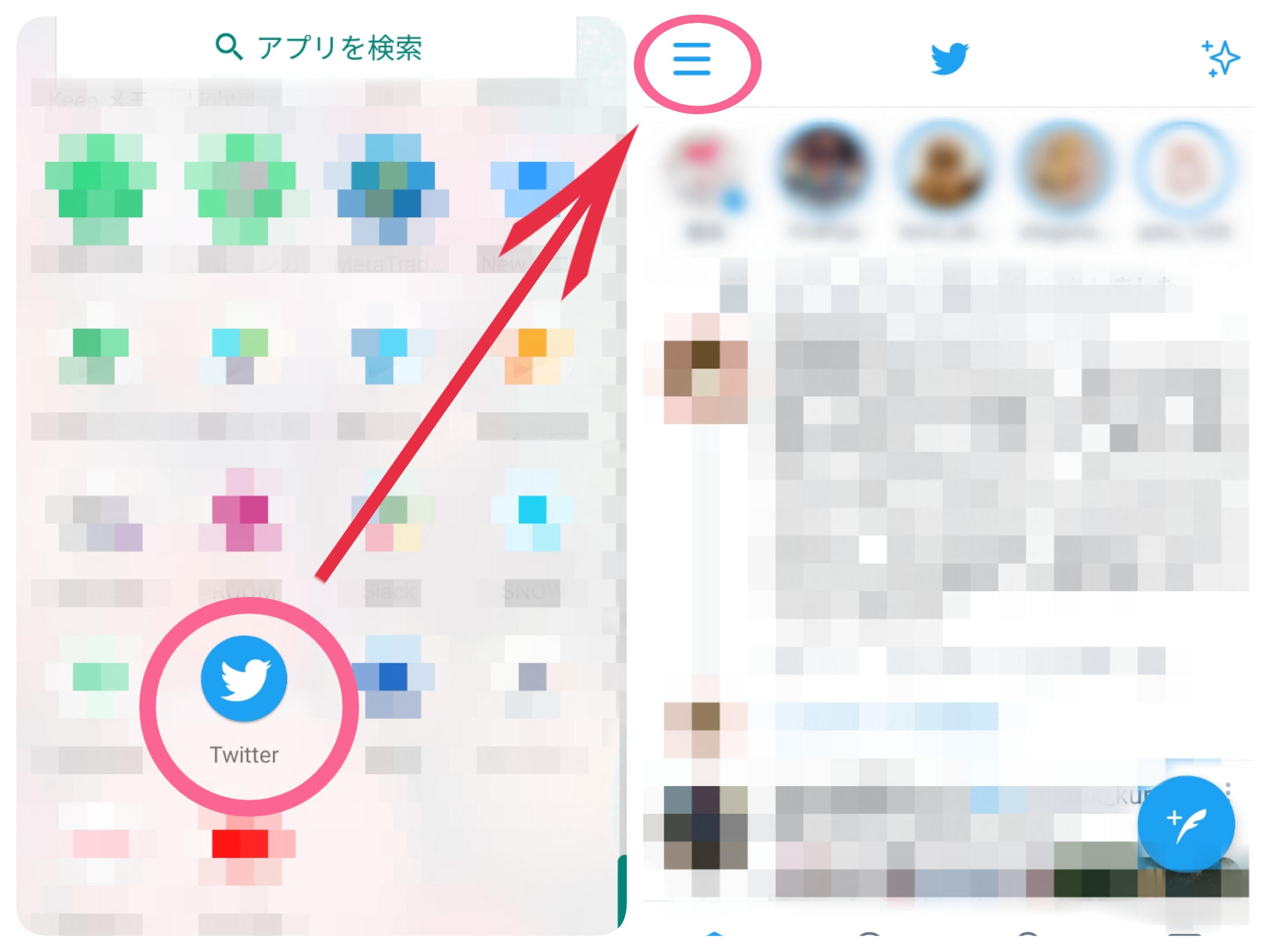
展開されたメニューの中に「設定とプライバシー」があると思います。少し下側にありますがここを開きましょう。
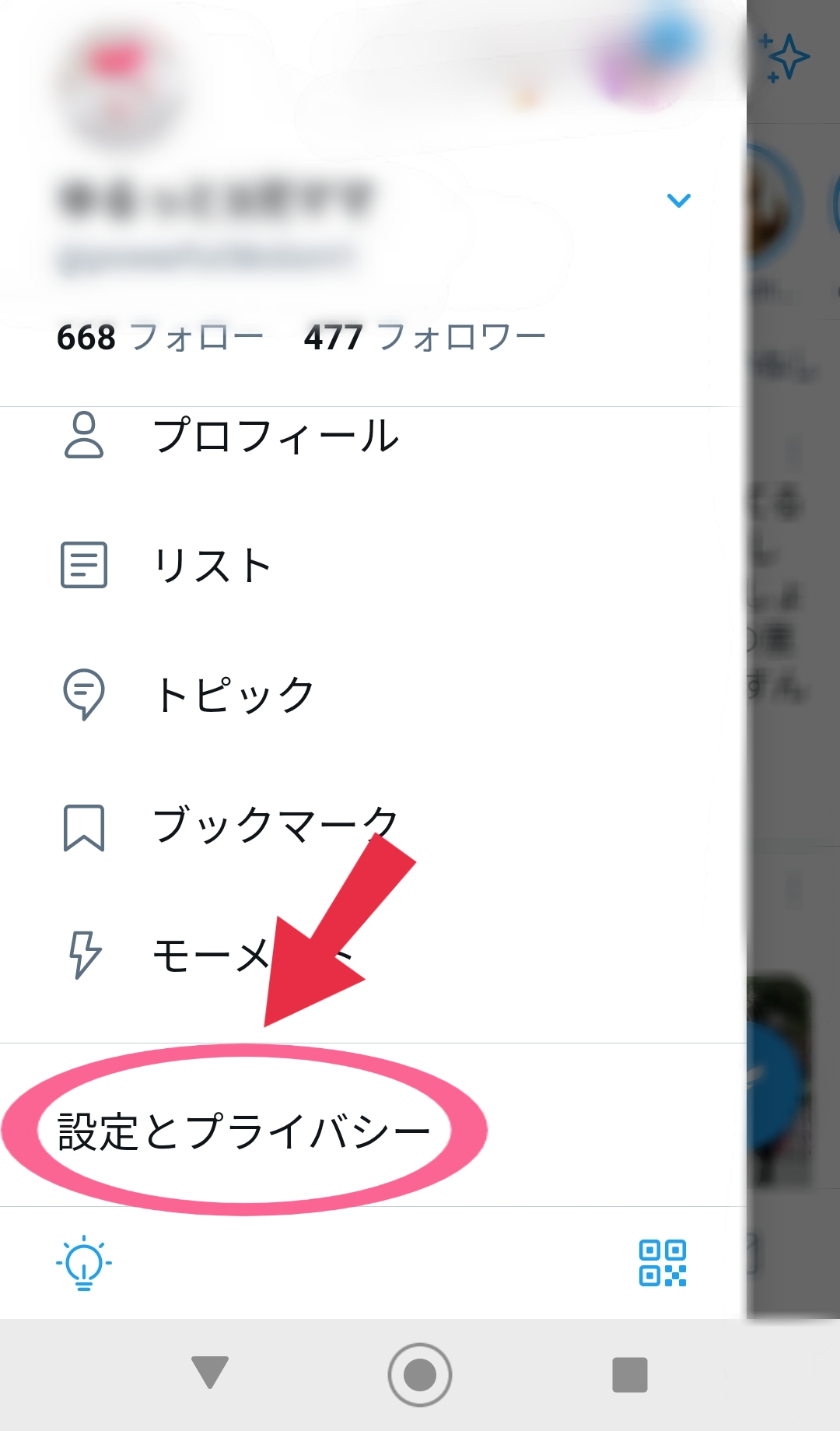
ユーザー名が表示されている真下に「アカウント」があるので開いてください。
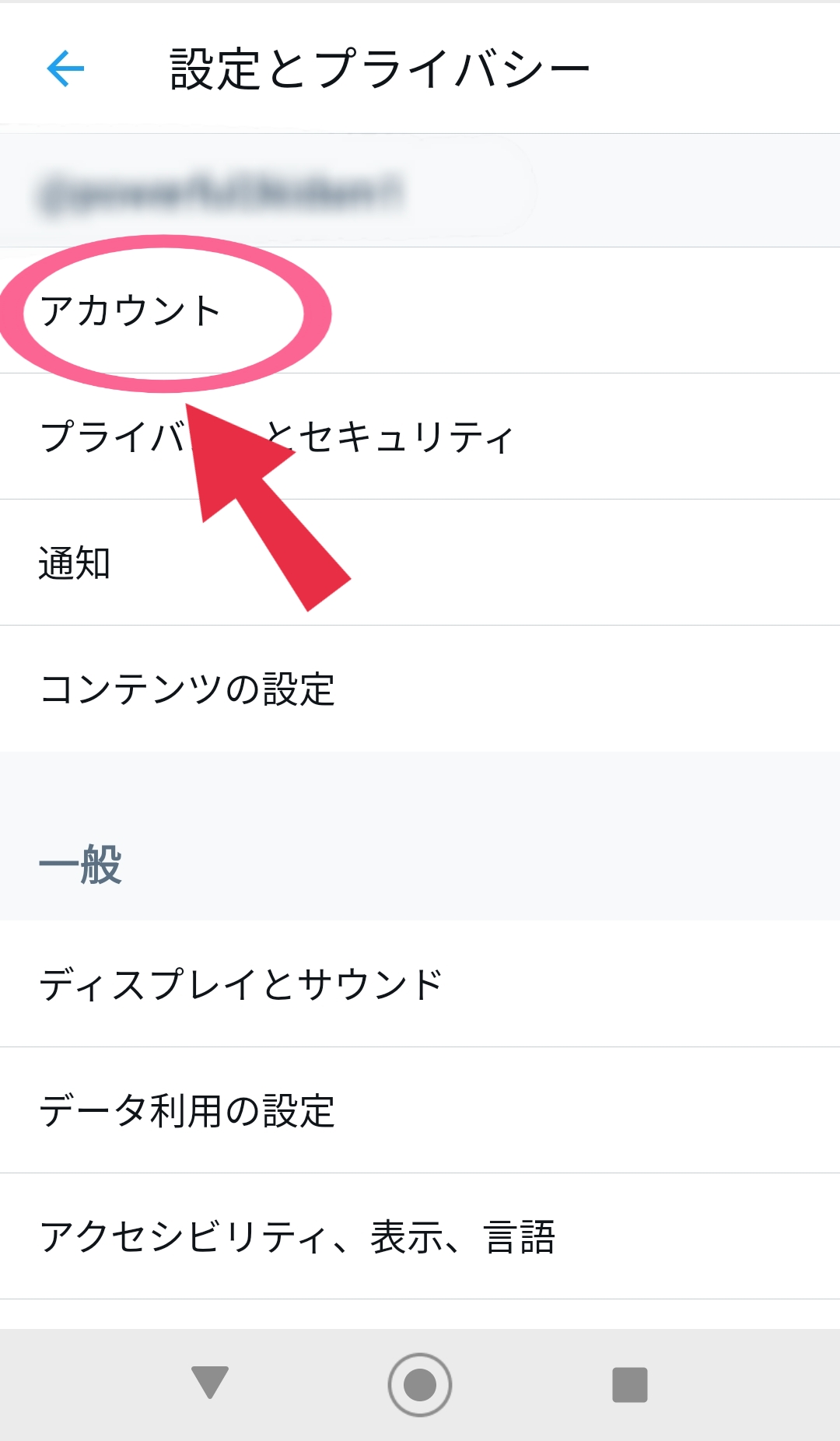
「データと許可」または「アカウント情報」の中に赤字で「ログアウト」と書かれている部分があるのでそこをタップしましょう。
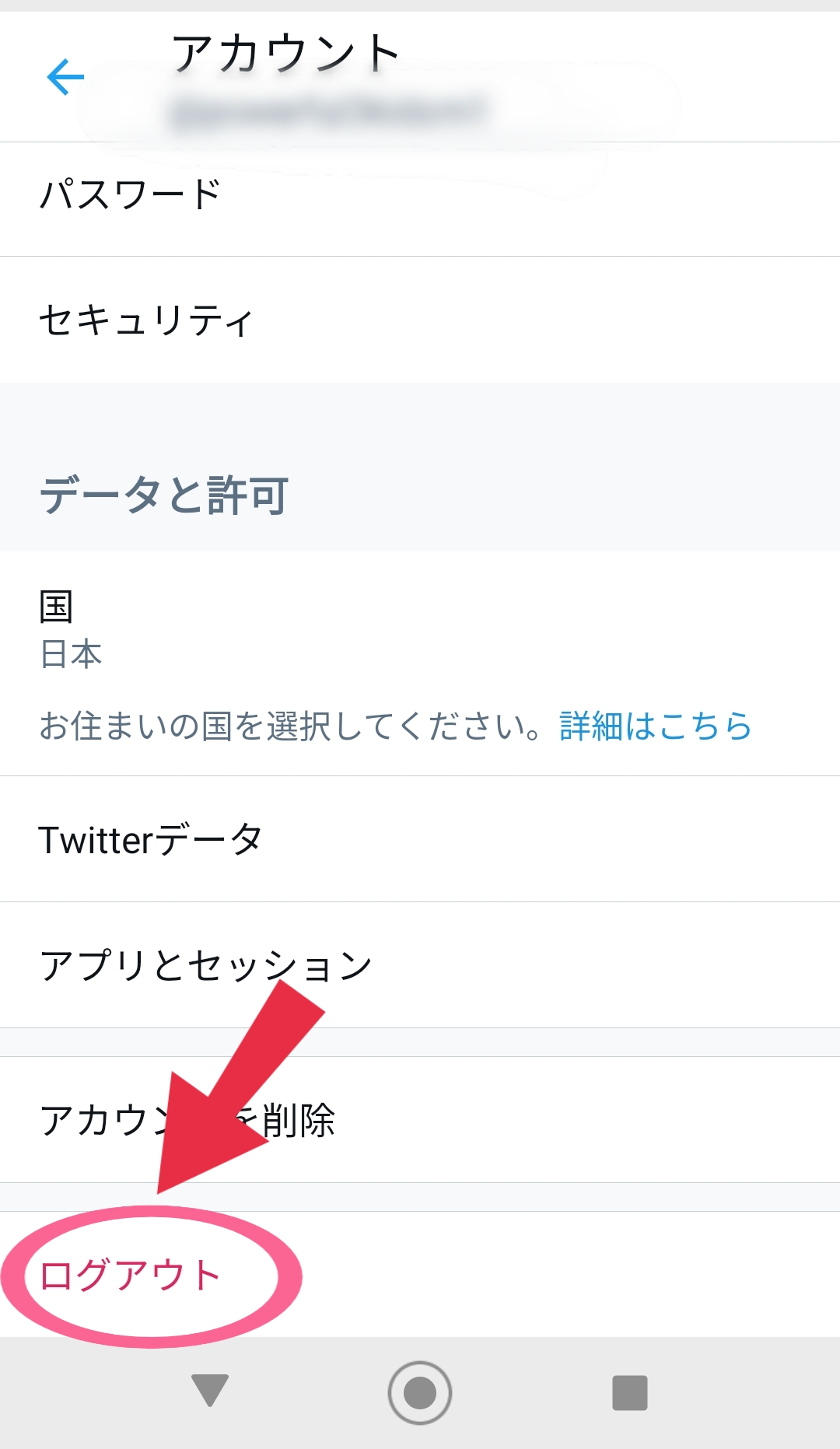
確認画面が表示されるので、端末からデータが全て消えることを了承したうえで「OK(もしくはログアウト)」を押したら完了!
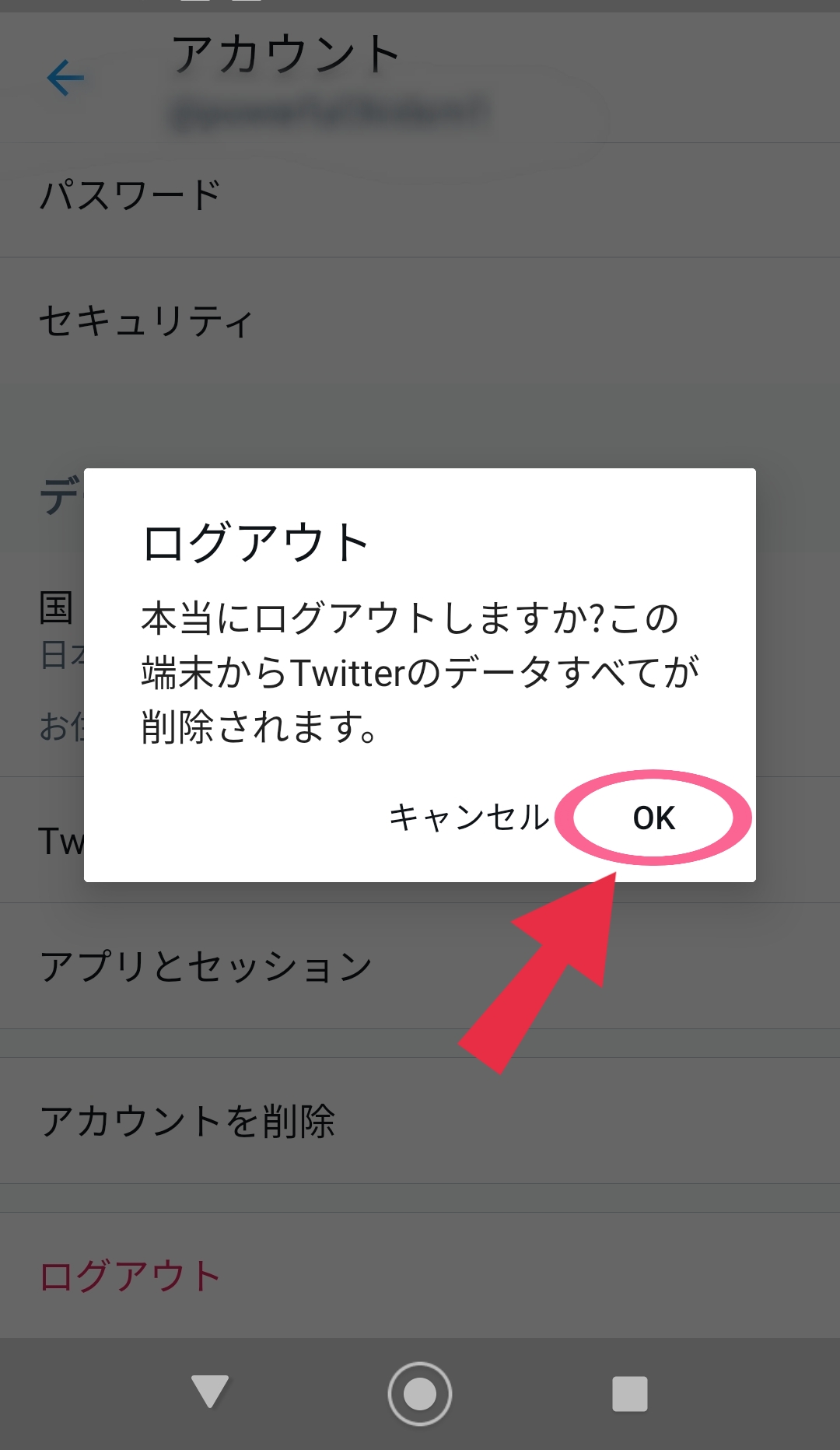
- ログアウトを行うことで投稿などが消えることはない
- しかし、作成途中の”下書き”が消えてしまう恐れがあるので気を付けて!
備考ですが、PCでは左下の方に表示されている「アカウントでの名前」「ユーザー名」「アイコン」のあたりを押すと、以下のような画面が表示されます。
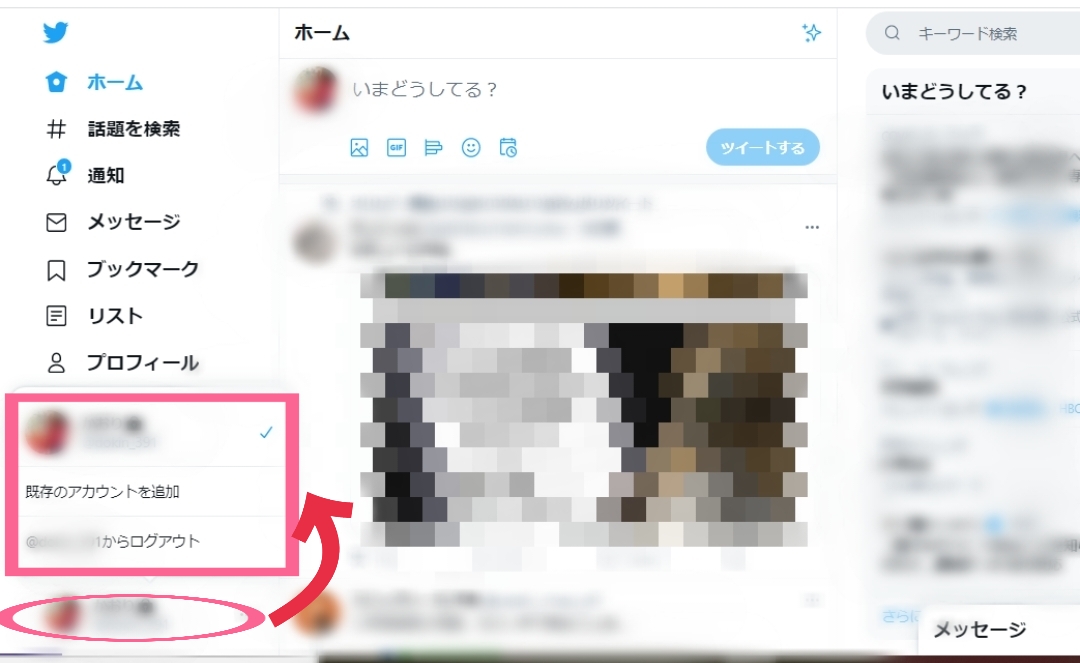
あとは「ユーザー名からログアウト」を開き、確認画面で「ログアウト(青いボタン)」を押すだけでOK!簡単にログアウトすることができますよ。
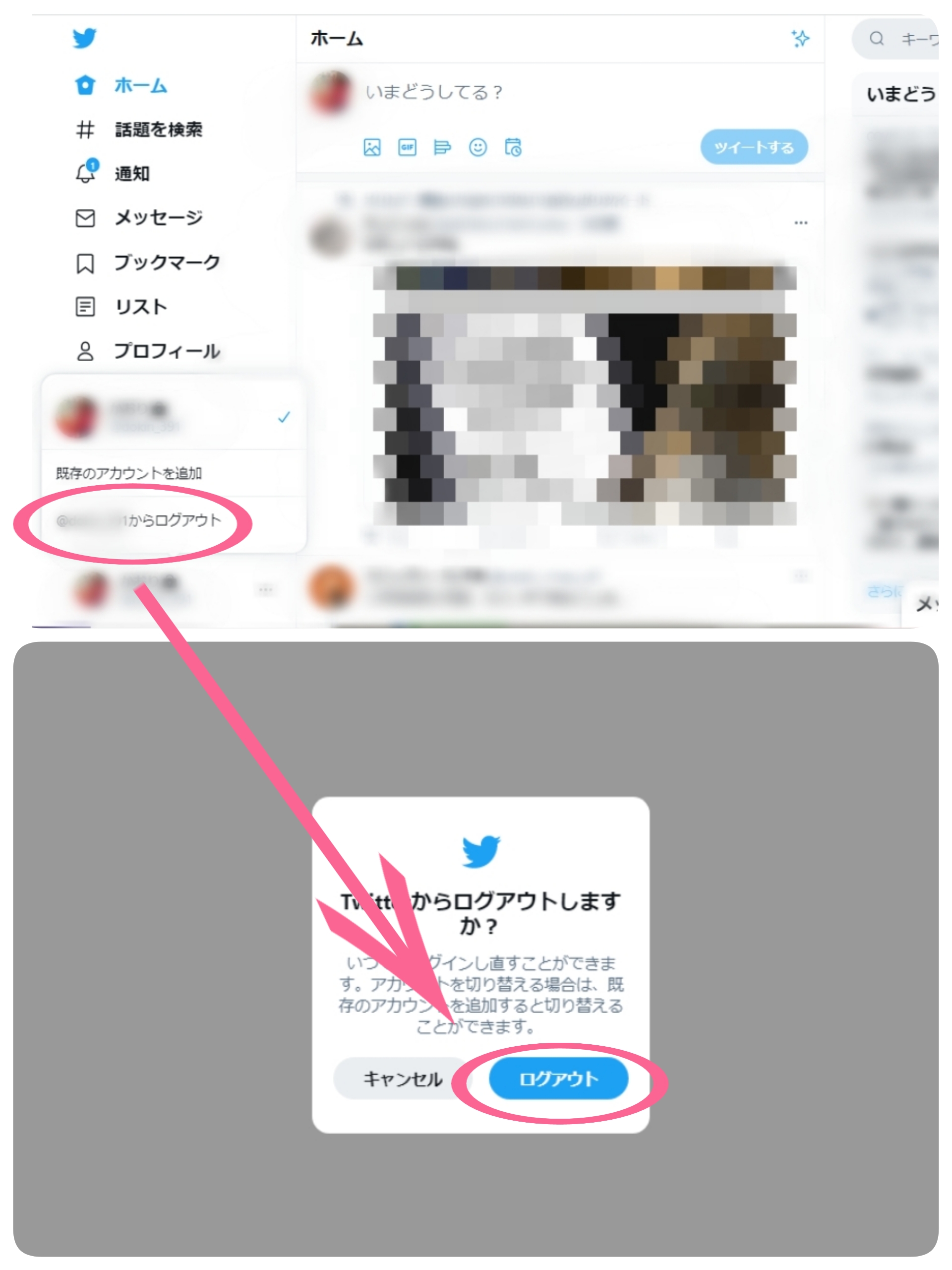
【アカウントが1つの場合】再ログインをする方法
次はアカウントを1つだけ持っている人が再ログインする手順について。
1つしかないアカウントからログアウトをしたわけなので、当然アプリやブラウザでTwitterを開いてもホーム画面は表示されません。
そのため、少し前に紹介した「基本的なログイン方法」を行ってみて下さい。
【複数のアカウントがある場合】再ログインをする方法
複数のTwitterアカウントを持っている人は1つのアカウントをログアウトしても他のアカウントが残っているので、ホーム画面が表示されていると思います。
その場合は「追加」をする形でログインを行うので、以下の手順を参考にしてみて下さい。
- 「三」(もしくはアイコン)を開く
- 下向き矢印(もしくは丸で囲った…)を開く
- 「作成済みのアカウントを使う」を開く
- あとは「基本的のログイン方法」を行ったらOK!
まずはTwitterを開き、画面の上の方にある「三」(もしくはアイコン)を開きましょう。
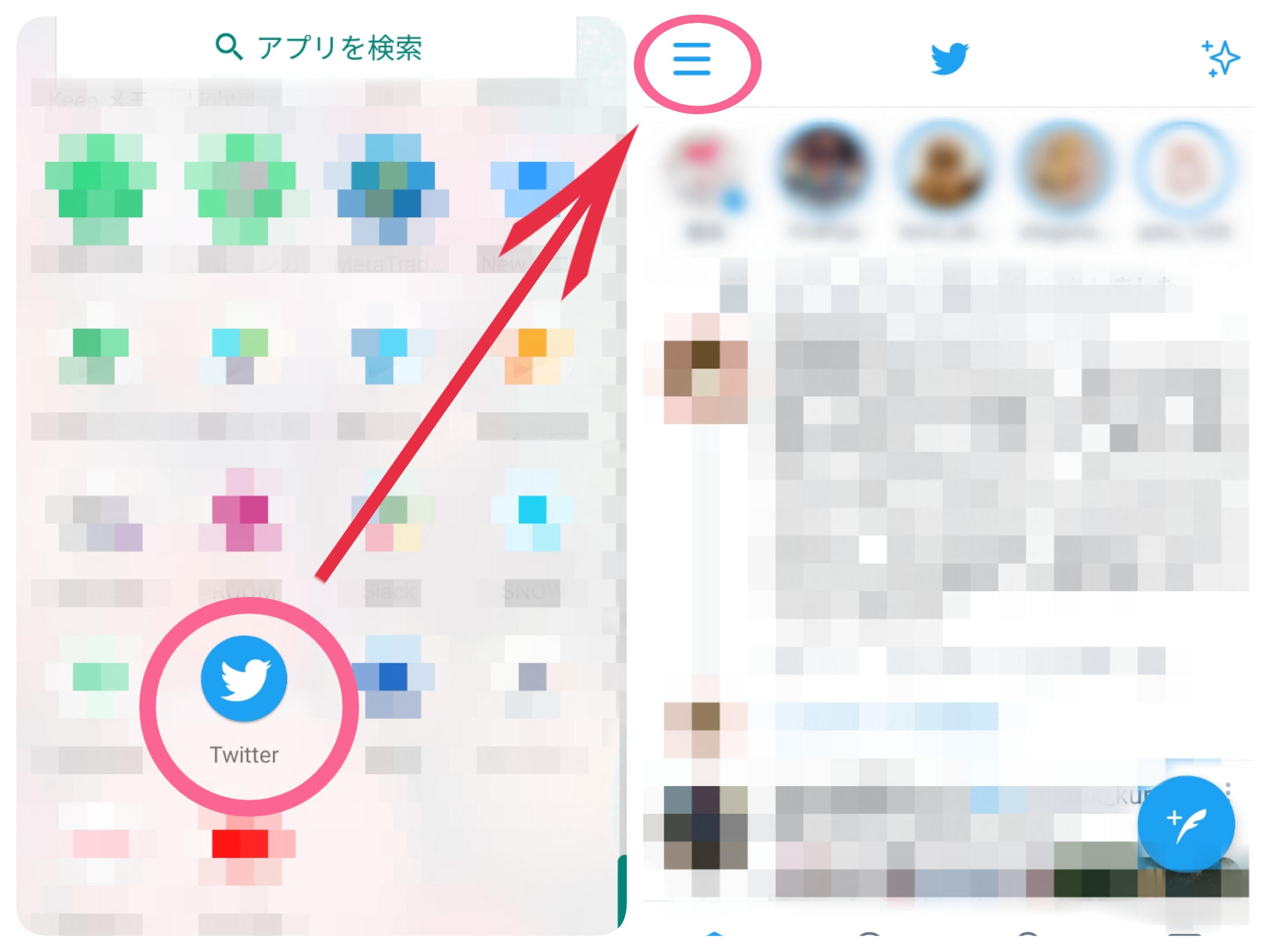
メニューが展開されたら、アカウントの名前などの周りに表示されている「下向き矢印(もしくは丸で囲った…)」を開きます。
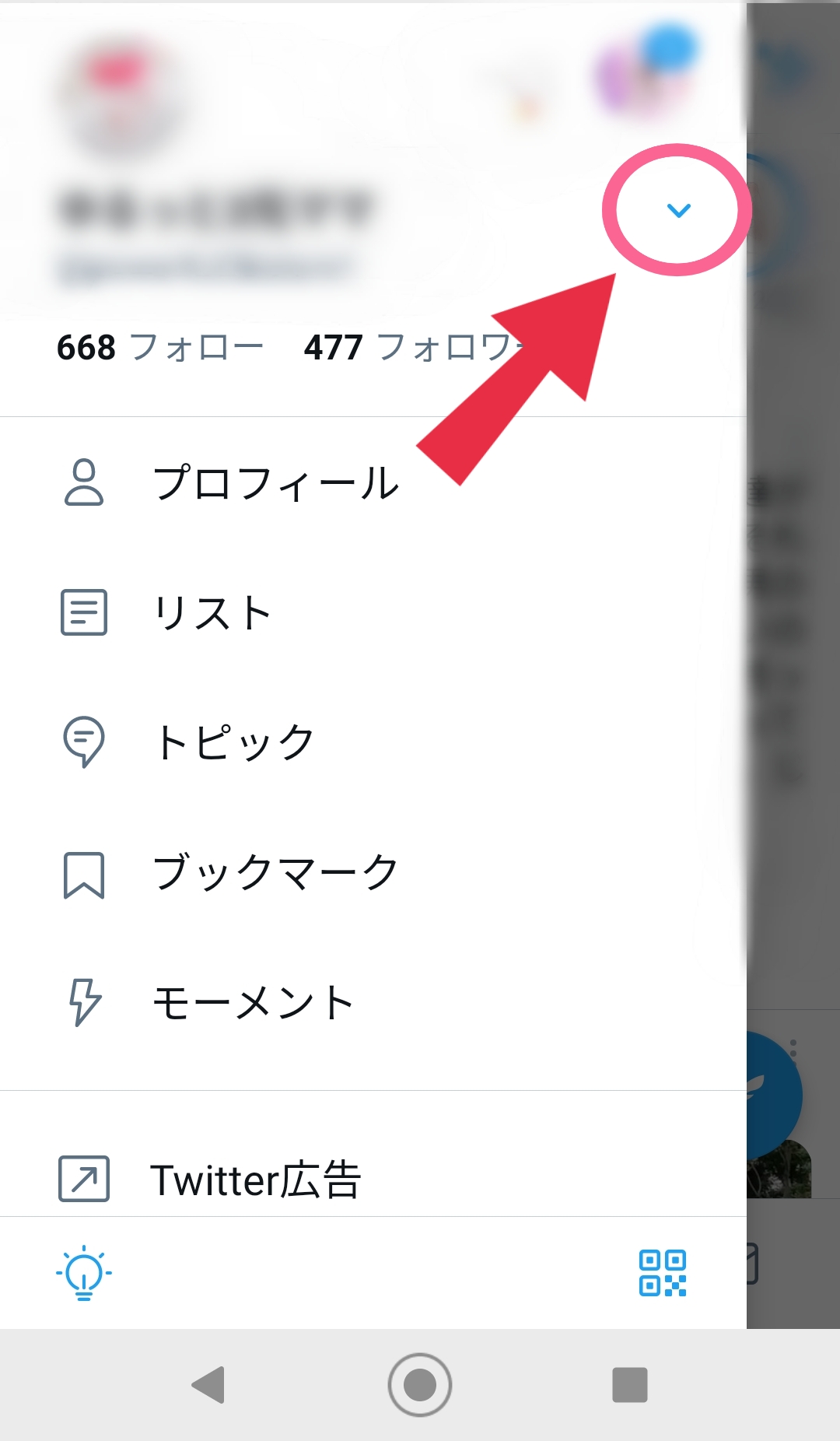
一番下の方に青字のリンクで「作成済みのアカウントを使う」があると思うので、そこを開いてみて下さい。
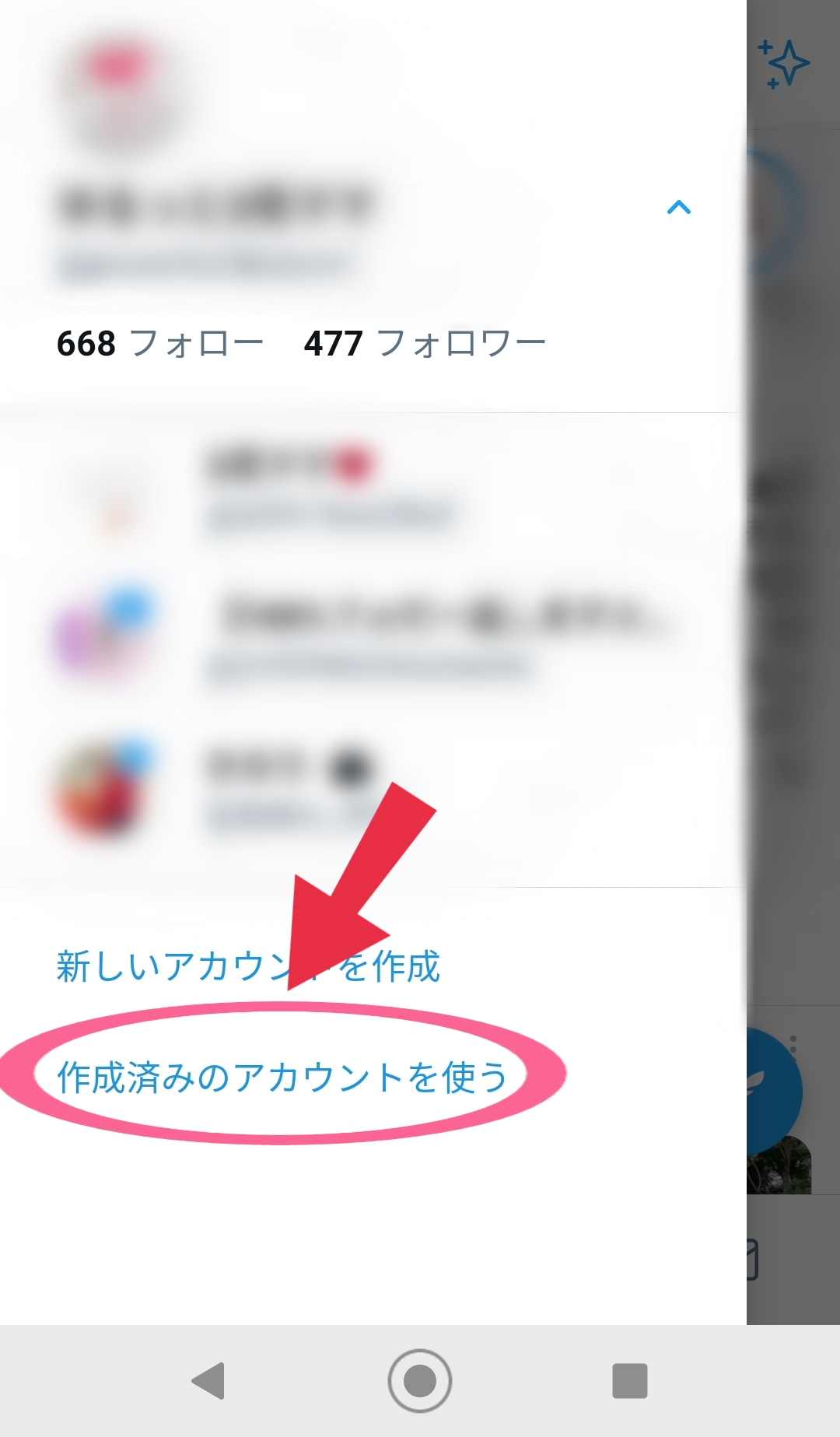
見慣れたログイン画面になるのであとは上で紹介した「基本的のログイン方法」を行ったらOK!
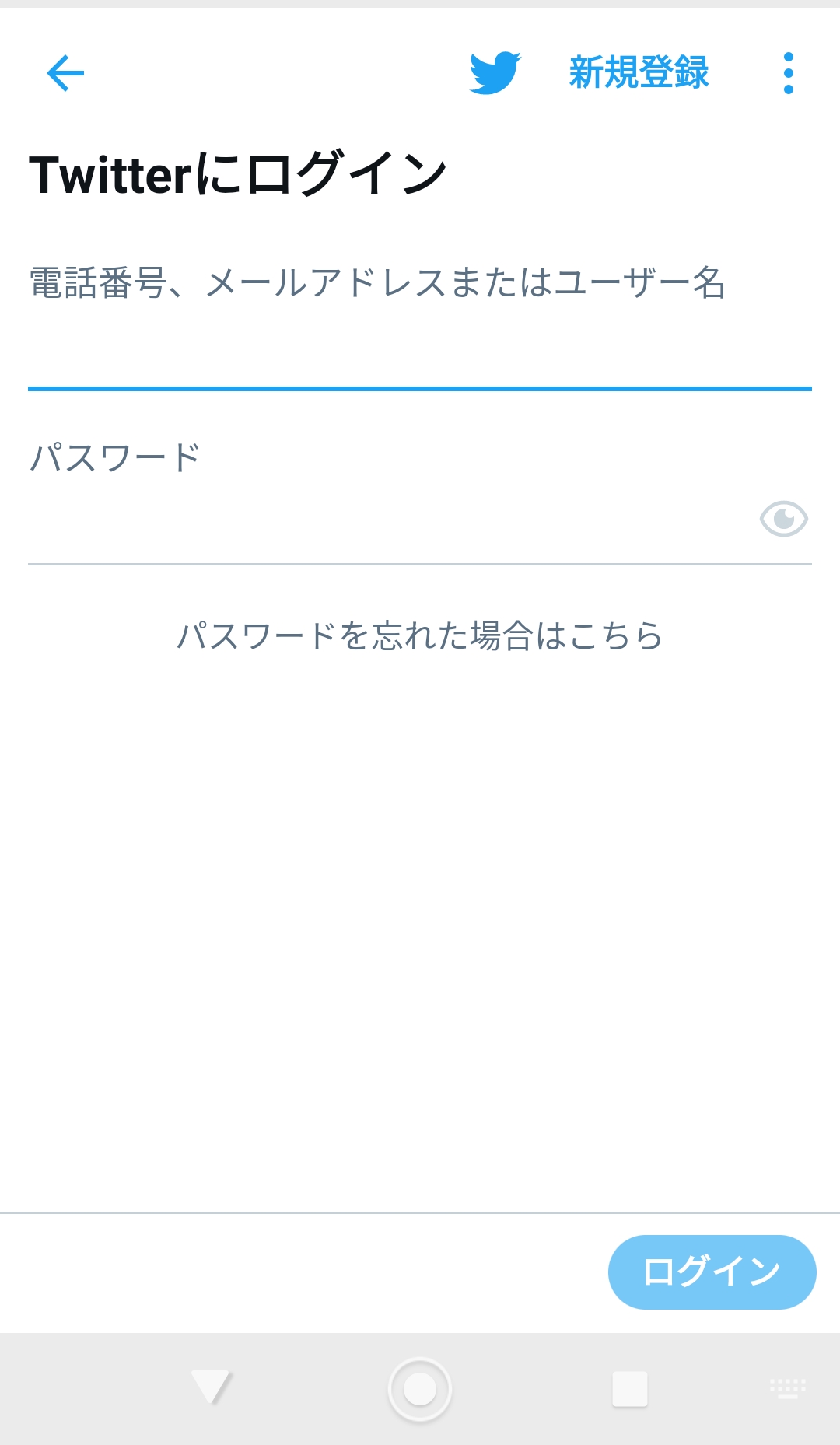
PCの場合は、ログアウトした時と同じで、画面左下の方に表示されている「アカウントでの名前」「ユーザー名」「アイコン」をのあたりを押す必要があります。
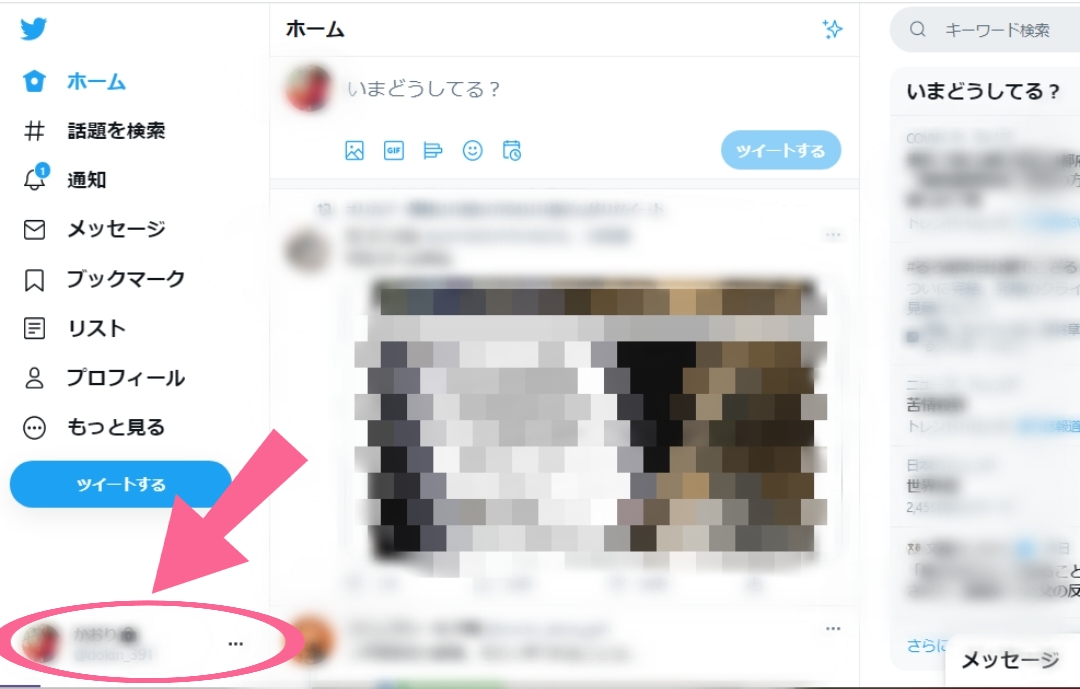
あとは「既存のアカウントを追加」を開いて、基本のログイン方法を行うと簡単に追加することができますよ!
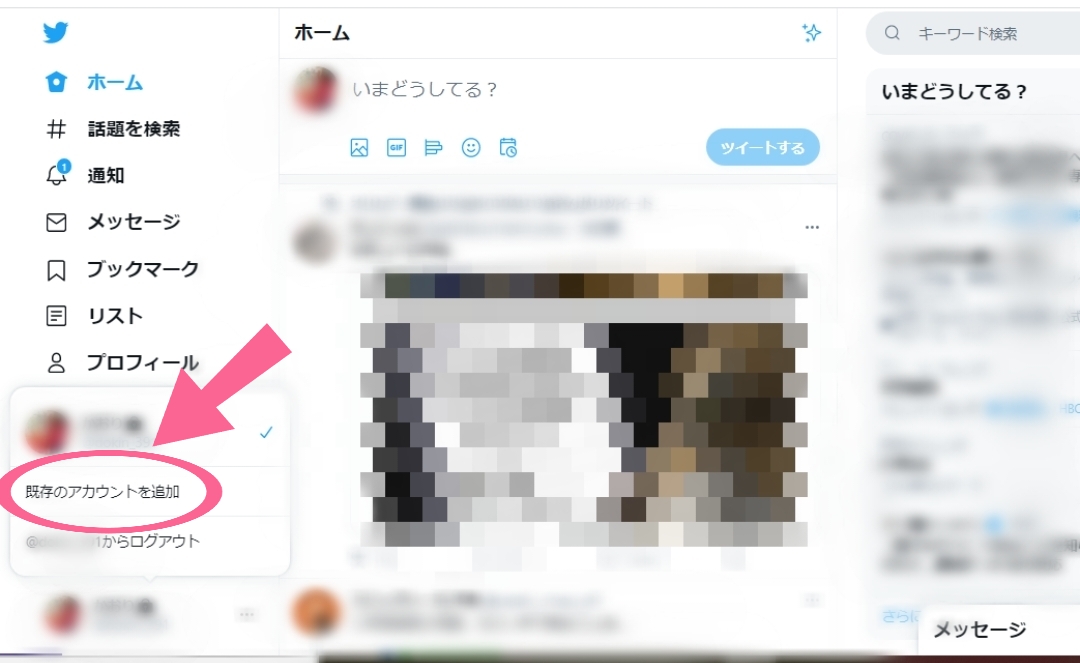
【Twitter】ログインの仕方・方法《忘れてしまったときは》
特にパスワードはログインする際にあまり使わないものなので、いざTwitterにログインしようと思っても「どれを(なんて)登録したっけ…」と悩んでしまうケースも珍しくありません。
アカウントを作成するときに送られてくるメールに記載されているので、それを確認すればOKなのですが、焦っているとなかなか見つからないこともあるでしょう。
そんな時でも大丈夫!ログインできるチャンスはまだありますよ!
なので、困っている人はぜひ以下の方法を試してみましょう。
Twitterに登録したメールアドレスが分からないときは
まず、Twitterに登録したメールアドレスを忘れてしまった場合についてご紹介します。
心当たりがあるものを入力して試しているとログインできる可能性もあります。
複数のアカウントを持っている人は時間がかかってしまいますよね。
なので、そんな時には登録している「電話番号」や「ユーザー名」で代用してログインしてみて下さい。
メールアドレス等の確認の仕方
Twitterへのログインが完了したら、以下の手順から確認することができます。
- 「三」もしくはアイコンを開く
- 「設定とプライバシー」を開く
- 「アカウント」を開く
- 「アカウント情報」を開く
「メールアドレス」のところに、このように表示されますよ!
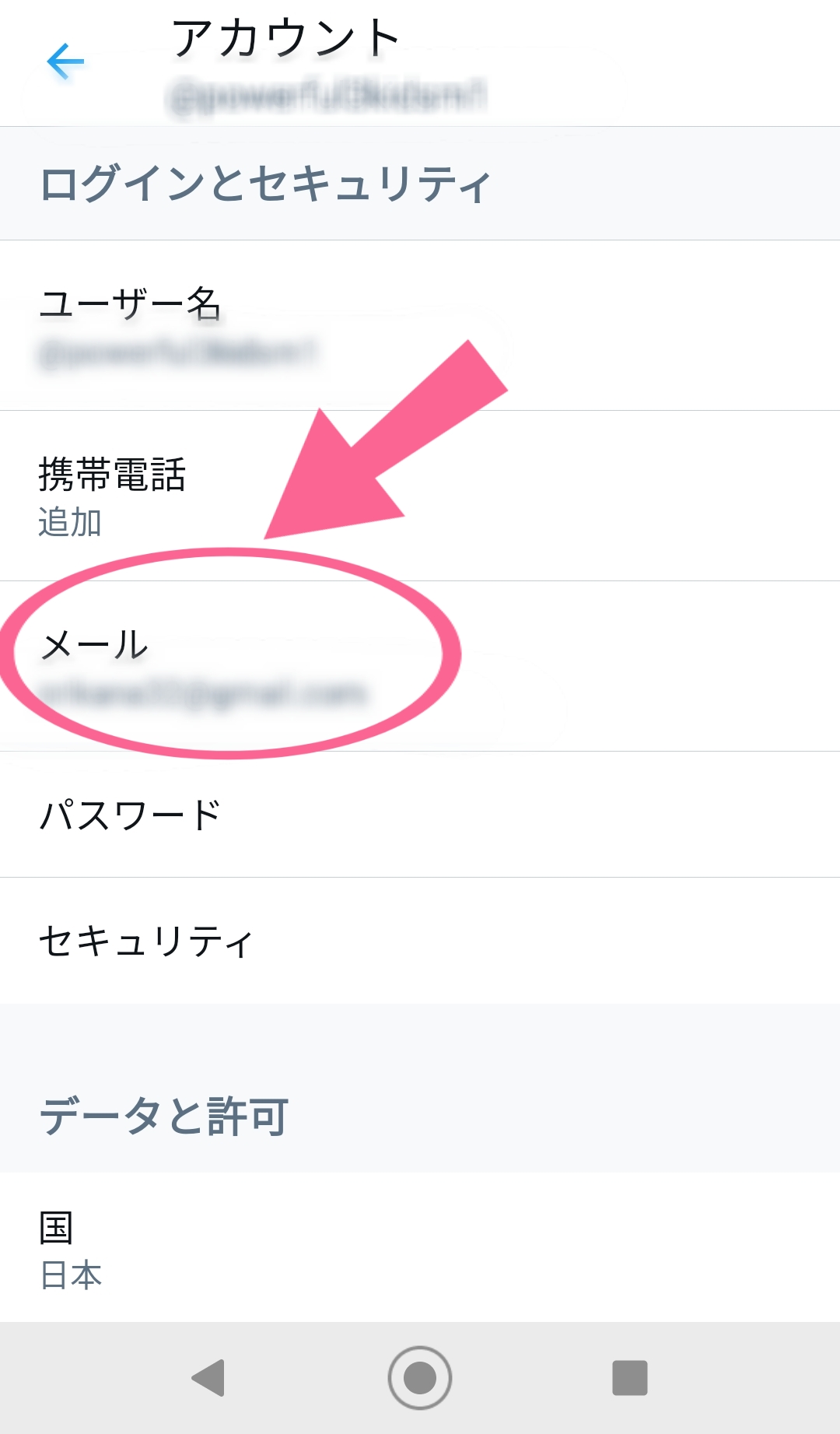
- ログイン時に必要となる《メールアドレス》や《ユーザー名》《パスワード》などを「紙」などに控えておくのもアリでしょう(スクリーンショットを撮って残しておくのもおすすめ)!